Как да създадете диаграма в Excel 2007
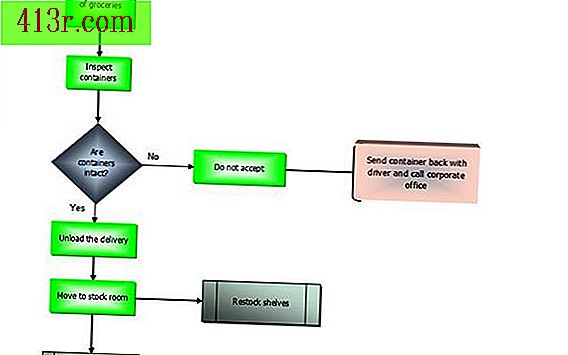
Стъпка 1
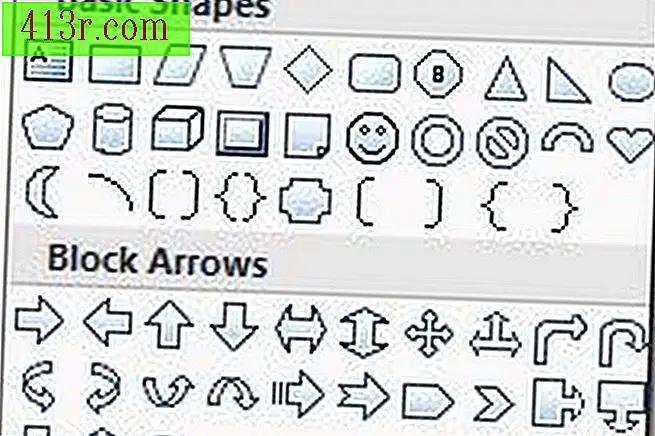 спасяване
спасяване Отворете електронна таблица в Excel. Отворете раздела "Вмъкване" и кликнете върху "Форми" в стрелката за падащо меню. Изберете първия формуляр, който искате да използвате в галерията "Flow Chart".
Стъпка 2
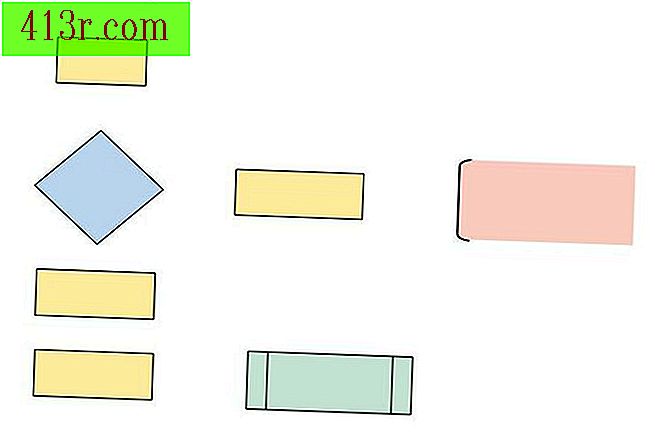 спасяване
спасяване Кликнете върху електронната таблица, на която искате да поставите първия формуляр. Върнете се в галерията "Форми", кликнете върху следната форма, която искате да използвате и я поставете в работния лист. Можете да кликнете върху форма, да задържите бутона на мишката и да го плъзнете до подходящата позиция. Повторете този процес, докато всички формуляри, които се нуждаете, са в работния лист.
Стъпка 3
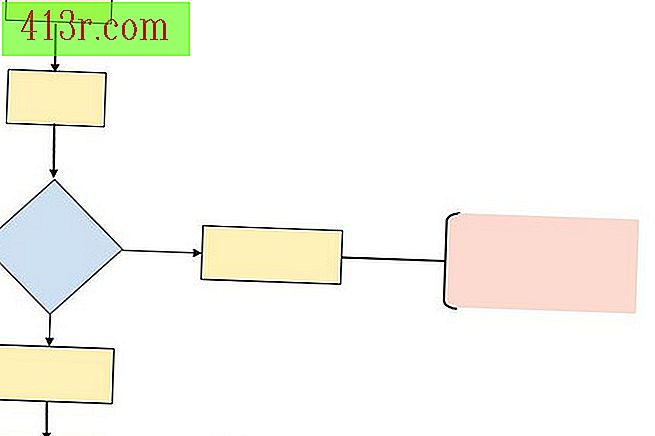 спасяване
спасяване Върнете се в галерията "Форми" и изберете първия конектор, който искате да използвате в галерията "Линии". Кликнете върху първата форма на диаграмата, откъдето искате да започне връзката. Кликнете върху втория начин, по който искате връзката да свърши. Повторете с останалите формуляри.
Стъпка 4
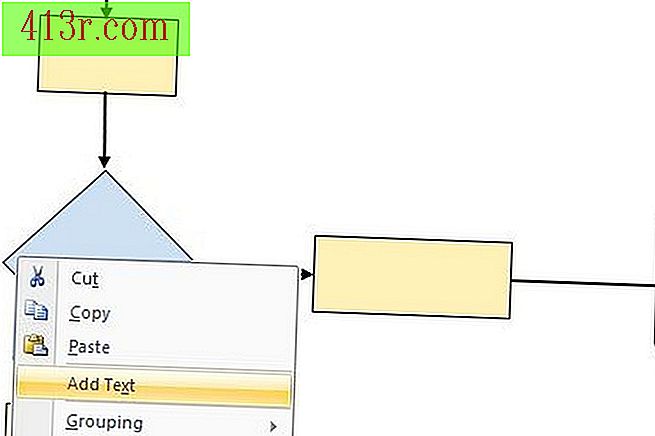 спасяване
спасяване Кликнете с десния бутон върху първия формуляр и изберете "Добавяне на текст". Напишете кратко описание на първата стъпка в процеса. Повторете с останалите стъпки.
Стъпка 5
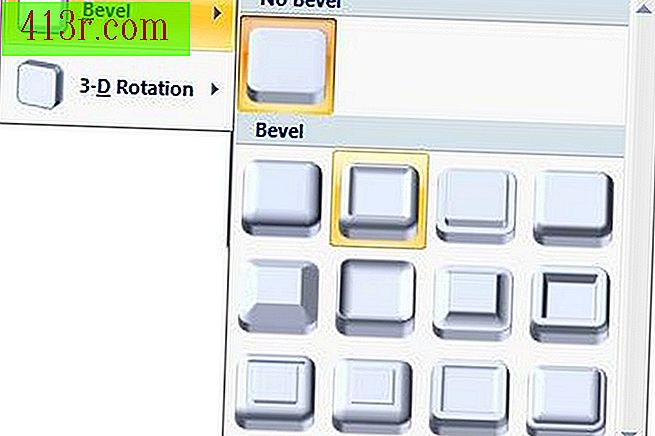 спасяване
спасяване Отидете в раздела "Форматиране" и изберете комбинация от цветове от галерията "Smart Art" или използвайте ефекти като "3-D" или скосени линии. Запазете електронната таблица, когато сте готови.







